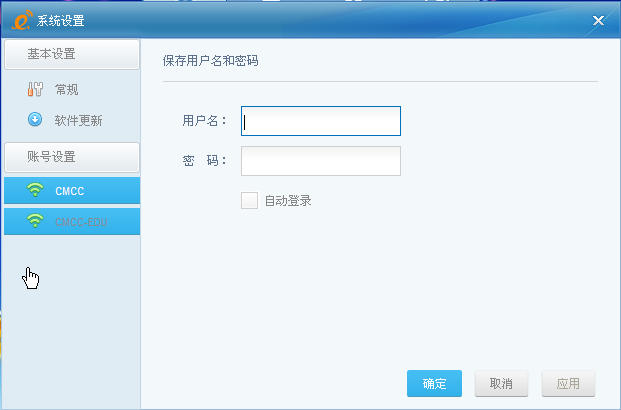随e行电脑客户端
0%
100%
- 软件介绍
- 软件截图
- 相关下载
- 相关文章
随e行电脑客户端是一款用于登录移动网络连接的专用客户端。随e行电脑客户端能够帮助用户以最简单便捷的登录方式,快速的进行无线信号的搜索并快速进行连接使用,节省更多的时间,更迅速的连接到相关网络。软件功能非常强大,支持一键快速接入,支持自动升级,为用户带来"网络随身、世界随心的感受。
随e行电脑客户端软件功能:
1、网络连接:集成了3G、WLAN宽带认证业务于一体,用户根据自己的网络环境和需要,通过自动连接或手动连接来连接到互联网。
2、套餐信息:为用户提供本账号已订购的套餐信息,包括名称、生效时间、剩余时长等。
3、套餐订购:用户可根据自己的网络使用情况订购中国移动提供的各种WLAN上网套餐。
4、热点查询:用户可搜索相关地点附近的热点分布,查看热点地图。
5、连接记录:为用户提供包含当前月份在内的最近六个月的CMCC历史连接记录。
6、修改密码:用户可修改WLAN上网的登录密码。
7、业务推荐:为用户提供一些移动互联业务的入口链接,用户可通过这些链接快速地到达所需业务的WEB网站首页。
随e行电脑客户端软件特色:
1、一插即用,快速上网
2、内嵌驱动,即插即用,无需安装光盘
3、最新业务动态和优惠推荐
4、提供业务收藏夹,整合各项移动互联网业务
5、移动最新业务实时送到您桌面
6、移动最新优惠及时通知您办理
7、一次登陆,畅游无线互联网
8、实现一点登录,全网畅游
9、统一手机邮箱、飞信、移动商城、自助客服等多种平台用户认证入口,形成移动互联网业务的统一门户
10、一卡在手,随心接入
11、无论是在酒店、机场还是野外
12、无论是GPRS/EDGE/TD/WIFIWLAN
13、通过G3随e行统一认证,多网络接入
随e行电脑客户端安装步骤:
一、安装客户端软件
1、下载客户端的安装文件后,请双击安装文件启动安装程序。
2、在许可证协议界面,点击“我接受”。
3、选择安装路径。在安装界面中,显示了默认安装路径,单击“浏览”按钮可修改安装路径;单击“安装”按钮进行安装。
4、安装完成后,单击“完成”按钮关闭安装向导。
二、启动客户端软件
1、双击电脑桌面上的随e行图标可启动客户端软件,进入首页界面。
2、客户端软件界面由如下三部分组成。
(1)上部:网络状态和程序操作。网络状态主要显示网络未连接、连接中以及已连接的状态;程序操作包括最小化和关闭程序。
(2)中部:面板图标和功能列表区。面板图标包括“网络连接”、“套餐订购”、“热点查询”、“连接记录”。点击面板图标,功能列表区将显示对应的功能。
(3)下部:显示系统主菜单,设置和业务推荐快捷图标;还有随e行广告闪图。
随e行电脑客户端使用方法:
1、连接CMCC/CMCC-EDU网络
(1)用户打开客户端后,首先进入网络连接面板的界面。
注意:若在系统设置的基本设置中勾选了“启动随e行时自动以上次连接账号自动登录”,则打开客户端后系统会以上次连接账号自动连接并登录。
此时,面板上会显示CMCC、CMCC-EDU、以及TD网络的信号以及其信号强度。当某网络没有信号时,信号强度显示全灰,此时连接按钮不可用,也会变灰。当连接按钮为蓝色时,才可以连接该信号。
若用户想连接CMCC网络,可点击CMCC右侧的连接按钮。若用户想连接CMCC-EDU网络,可点击CMCC-EDU右侧的连接按钮。由于CMCC与CMCC-EDU的登录过程是一样的,此处与CMCC为例说明。
用户点击CMCC的连接按钮后,客户端会尝试连接CMCC,并进入登录页。
注意:若在系统设置的账号设置中勾选了“自动登录”,则点击连接后会以上次登录的用户名和密码进行登录。
如上登录页中,默认的登录模式是静态登录。用户需输入用户名(即中国移动手机号码)以及WLAN登录密码,然后点击登录,即可成功上网。
(2)在连接登录的过程中,用户可单击“取消”按钮取消登录。
(3)成功连接上网后,客户端将显示已连接信息。
2、连接TD网络
(1)TD网络的连接按钮同样位于网络连接面板的界面。
客户端软件正在运行时,当用户插入TDS/LTE上网卡,客户端程序会自动检测到有TDS/LTE插入。此时,网络连接面板界面中的TD网络信号强度将反应此时信号的强弱,连接按钮也可用(变成蓝色)。
用户点击TD网络的连接按钮后,客户端将为用户连接上网。成功上网后将会显示已连接信息。
随e行电脑客户端 软件截图
相关下载
人气下载推荐
-
 华为鸿蒙系统官方版v3.3.6 电脑版查 看
华为鸿蒙系统官方版v3.3.6 电脑版查 看 -
 flash插件v32.0.0.114查 看
flash插件v32.0.0.114查 看 -
 小米模拟器电脑版v2.1.9 官方版查 看
小米模拟器电脑版v2.1.9 官方版查 看 -
 office2013免费完整版v15.0.4420.1017查 看
office2013免费完整版v15.0.4420.1017查 看 -
 PS6中文破解版v13.0 官方版查 看
PS6中文破解版v13.0 官方版查 看 -
 华为鸿蒙系统正式版v3.3.5查 看
华为鸿蒙系统正式版v3.3.5查 看 -
 intellij idea2020破解版查 看
intellij idea2020破解版查 看 -
 冰点文库v3.0.9查 看
冰点文库v3.0.9查 看 -
 dota地图ai下载最新版v6.88查 看
dota地图ai下载最新版v6.88查 看 -
 torrentkittyv2.0.1.0查 看
torrentkittyv2.0.1.0查 看 -
 逃出生天完整汉化补丁v3.0 稳定版查 看
逃出生天完整汉化补丁v3.0 稳定版查 看 -
 BT磁力天堂torrentkittyv1.0查 看
BT磁力天堂torrentkittyv1.0查 看 -
 java8v8.1查 看
java8v8.1查 看 -
 win7万能驱动包离线版v7.18.908 32位&64位查 看
win7万能驱动包离线版v7.18.908 32位&64位查 看
推荐游戏
换一换- 本类周排行
- 本类总排行
- 1 长角牛网络监控机标准版
- 2 wifi连网神器电脑版
- 3 wifi连接管理器电脑版
- 4 店侦探看店宝插件
- 5 pdproxy网盘下载器
- 6 drcom校园网客户端电脑版
- 7 todesk
- 8 局域网远程控制软件免费版
- 9 icloud控制面板
- 10 防蹭网大师
- 本类推荐
- 热门标签